Windows8 UpgradeバージョンをLinux(gparted live cd)を使って予めWindowsフォルダを作り、クリーンインストールする方法について。
Windows8 Upgrade クリーンインストール
Windows8アップグレード版をクリーンインストールしようとするとライセンス認証の関係で、
- 2度インストール作業をする。
- 他のWindowsが入ったHDDをつないでおく。
- 予めNTFSでフォーマットしwindowsディレクトリ(空)を作っておく。
必要があります。
普通のPCなら時間はかかりますが1の方法を取り、後でwindows.oldを消せばよいのですが、vmwareを使ってインストールすると 後で消しても仮想ディスクの容量は増えたままで、めんどくさい作業をしないと容量は減りませんし、なによりインストール時間がかかります。
と言うことで今回は、USB接続等で他のPCからフォーマットできない状態で「予めNTFSでフォーマットしwindowsディレクトリ(空)を作っておく」話です。boot cdで起動して、予めフォルダを作る方法が書いてあります。下記の例はvmwareでの話ですが、vmwareで無くても手順は一緒です。
流れ
- gparted live cdをダウンロード
- VMwareでWindows8インストールを選び、”OSは後で入れる”を選択
- isoに1を選択
- gpartedでntfsフォーマット
- terminalを開きフォーマットしたディスクをマウント
- Windowsフォルダを作成
- シャットダウン
- Windows8 Upgradeをインストール
gparted live cdをダウンロード
gpartedは無料でパーティションテーブルを変更できる便利なツールですが、詳しくはココではやめときます。公式サイトからlive cdと呼ばれる、cdブートでgpartedが起動する便利な物があるので、これを使います。
gparted
http://gparted.sourceforge.net/download.php
ここから、Download gparted-live-XXXXXX-i486.iso
をダウンロードします。
gparted live cdをブート
上記のisoをマウントし、起動しようとしたのですが、VMwareの起動順序がHDD→CD/DVDになっているらしく起動しません。ESCを押せば起動順序が変えられますが、あまりにも消えるのが早く、押すことが出来ないため、BIOS起動時間を長くします。
VMware Player でBIOS画面に入る方法
http://9-bb.com/vmware-player-%E3%81%A7bios%E7%94%BB%E9%9D%A2%E3%81%AB%E5%85%A5%E3%82%8B%E6%96%B9%E6%B3%95-%E3%83%9E%E3%83%AB%E3%83%81%E3%83%96%E3%83%BC%E3%83%88%E3%81%AE%E6%A7%8B%E7%AF%89%E3%81%AA%E3%81%A9%E3%81%AB/
上記変更の後、BIOS画面でESCを押し 起動順序をDVD→HDDにします。
gparted live cdを使いNTFSフォーマット
詳しい使い方はgoogleさんに聞くとして、ざっくりNTFSでフォーマットします。
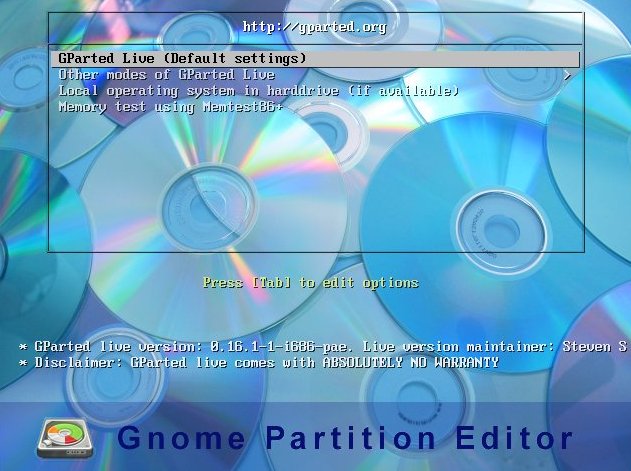
マウントし、Windowsフォルダを作る
Terminalを開き、下記コマンドを打ちます。
mkdir temp sudo ntfs-3g /dev/sda1 /home/user/temp cd temp mkdir windows exit
Windows8 Upgradeをインストール
普通にインストールします。
えっ やっぱり2回インストールした方が楽そうだって??



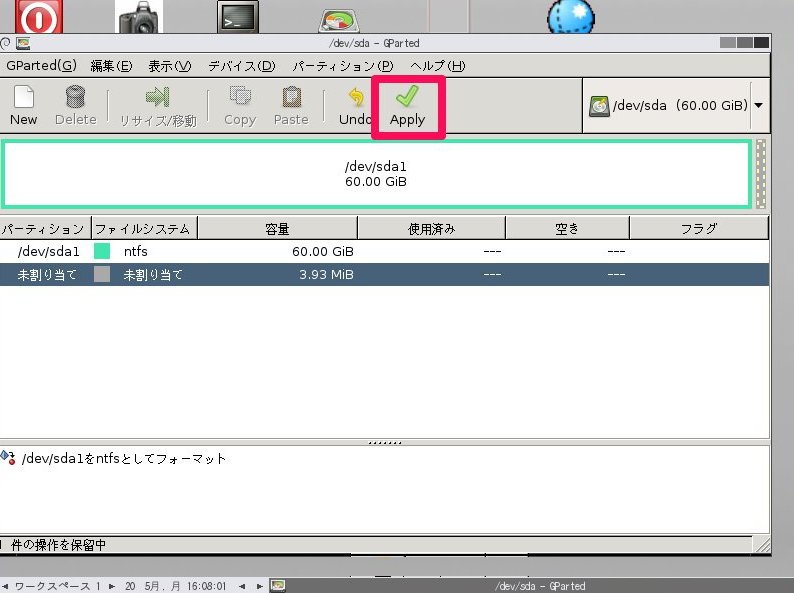

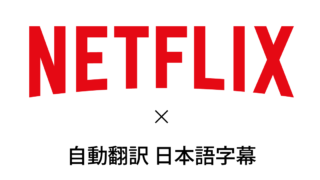
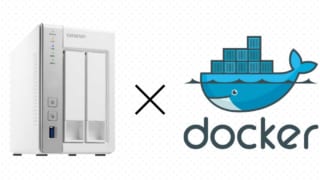




コメント